
#05エクセル操作術~第2弾
前回は、作表の合計を求めるために、SUM関数を使用してみましたが、この後、IF関数、SUMIF関数、VLOOKUP関数を学ぶにあたって、まず、このオリジナル家計簿の使用方法を説明する事とします。

事務系作業は、新たに自分で作表をする場合もありますが、既存の作表に実際に数字を入力し仕事が完結する場合もあります。
このオリジナル家計簿に、実際に数字を入力する事によって、実務を経験出来るように、このオリジナル家計簿の使用方法をご紹介する回です。その機能を実現するために、IF関数、SUMIF関数、VLOOKUP関数が必要となってくることへの理解の為です。
オリジナルサイトの構成は3つから出来ている
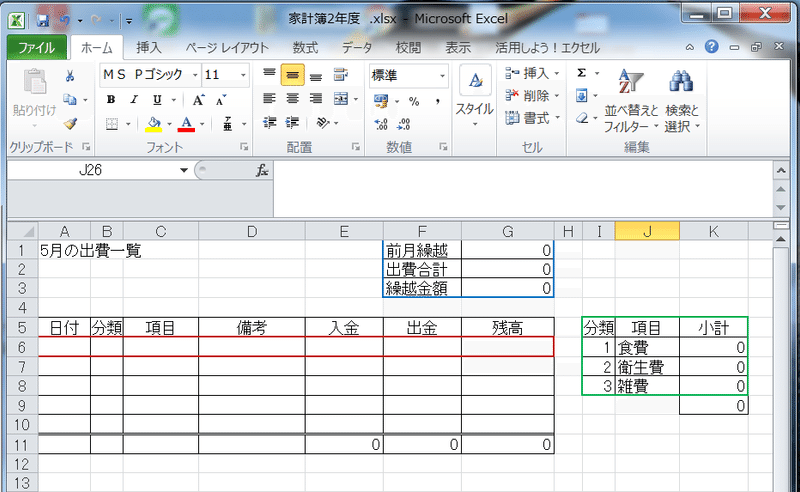
オリジナル家計簿を3つに色分けをしてみました。普通に家計簿の入出金機能のみであれば、赤に色づけした作表だけで充分ですが、青で囲まれた部分で、今月のお金の動きが一目で分かったり、緑で囲まれた部分で、部門ごとの出金および、赤で囲まれた部分に自動的に項目を表示させる機能などができるように、構成されています。
まずは、毎日行う入力を知ろう

赤の部分の入力の説明ですが、先ず、セルA6の日付を入力します(たとえば、6月27日なら、6/27と入力します)。日付を入力する事によって、残高が計算されるように、IF関数を利用し、残高のセルであるG6に計算式を入力してあります。
次に、分類を入力するのですが、緑で囲まれた部分の分類を参照してください。
「1」は食費、「2」は衛生費、「3」は雑費とこのオリジナル家計簿では設定してあります。これを応用して項目を自分流に増やす事も可能ですよ。
では、今回は、セルB6には、食費の「1」を入れると、自動的に横にあるセルC6には、食費と自動的に表示するために、IF関数とVLOOKUP関数を組み合わせた計算式が入力されています。
すごいですよね。2つの関数を組み合わせるだけで、自動で入力を行えるなんて驚きませんか?
次にセルD6は、フリーのメモなので、自分が後で確認出来るようなメモをする為のセルなので空白でもかまいません。スーパーなどで買い物してきたならば、店名を入れるのにも使用出来ます。
セルE6,セルE7は、金融機関からお金を出してお財布に入れた時に入金項目に入力し、買い物して出金したならば、出金の項目に金額を入力します。
自動的に入力される部分について
さあ、赤く囲まれた部分に数字を入力したらどうなるのか。
まずは、前回のSUM関数で計算式を入力した、セルE11とセルF11に入金と出金に合計金額が表示されます。
セルG11には、前月繰越+入金の合計ー出金の合計の計算結果が表示されます。皆さんが赤く囲まれた部分の最終列の残高と金額が同じであれば、入力した計算式が間違っていない事の証明が出来るのです。
次に、青く囲まれた部分の説明に入ります。

前月の繰越の部分は一番最初の月は、手入力で入力しなければいけません。このオリジナル家計簿は、設定では1年使用できるもので、一番最初の月が1月であれば、1月の繰越部分、4月開始であれば、4月の繰越部分を手入力する必要がありますが、次の年は、前月の繰越金額が自動的に表示できるように設定しますが、まだ先の事なので、とりあえず話だけ覚えておいてください。
出費合計には計算式で指定して、セルF11の出金合計が自動的に表示されるようにしています。
繰越金額には計算式で指定して、セルG11の残高を自動的に表示してあります。
最後に、緑で囲まれている部分は、SUMIF関数を利用して、赤く囲まれた部分に入力した分類別の金額合計を自動的に表示できるよう指示をします。そして、セルK9には、SUM関数で分類の合計金額が表示されるように、計算式で指定してあげます。
関数は難しいイメージがあるけれど覚えると便利
どうでしたか。
IF関数やVLOOKUP関数、SUMIF関数と言う言葉が登場しましたが、作りたい機能を装備するための関数利用なので、どういった時に、IF関数やVLOOKUP関数、SUMIF関数を使用するのかという工程が理解出来たならば、今回の学習の目的を達成しています。
次回は、どう3つの関数を設定すれば作りたい機能を装備できるか、実際に関数を設定する学習を行っていきます。
関数を聞くだけでわからない状態に陥りですが、その関数がなぜ必要なのか、その関数を使用するとどう便利になるのかを日本語で理解する事によって関数への苦手意識を払拭していきましょう。
そして、独学では難しいのは、関数に入力する項目が良くわからない点でもありますので、次回は、その点も丁寧に説明する事を心掛けます。
エクセル操作術のシリーズの今後
次回の第3弾では、前回作表した表に、実際に、IF関数やVLOOKUP関数、SUMIF関数を組み込んで作表を完成させます。
第4弾では、第3弾で完成させた1か月分を展開して、1年使用出来るように、手を加えていきます。
その際に、前月繰越部分で説明した、前月の繰越金額を自動的に表示する方法もご説明します。
ところでタイピングの進展具合はどうですか?
エクセルを学ぶことにより、PCに対するわからない部分が解消しているのならば、是非、タイピングの技術を向上させることによって、より実践的に仕事に繋げる事が可能です。タイピングに自信のある方もよりいっそうタイピング技術に磨きをかけて、スキル向上をめざしましょう。
エクセル操作術 第3弾をお楽しみに。
ここから先は
¥ 100
いただいたサポートで美味しいものを食べて、次のnoteに活かします。
